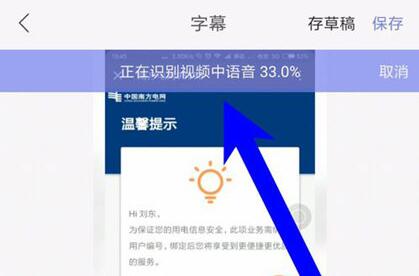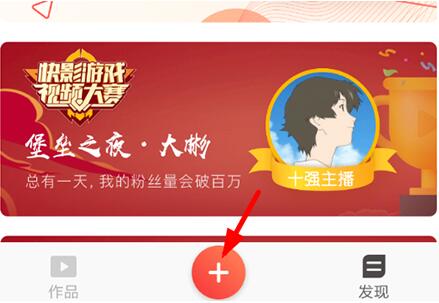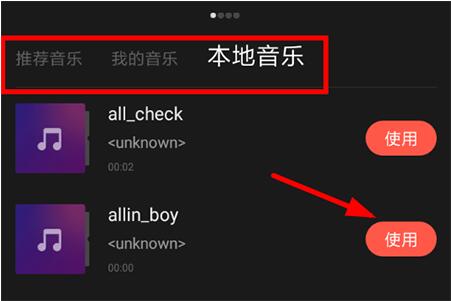快影app是一款很好用的视频编辑软件,大家可以在软件内进行各种视频编辑。很多小伙伴经常会问到怎么消除视频中的原声,添加更好听的背景音乐。下面小编在这里为大家介绍下快影app消除视频原声以及添加背景音乐和字幕的相关教程,喜欢制作视频的小伙伴们千万不要错过哦!
怎么去除人物原声
首先我们需要导入需要消音的视频,点击主界面底端的“+”选项,然后从手机里面导入拍摄好的视频素材进行编辑。
具体点击相册胶卷里面的视频目录,并且选择需要进行处理的视频文件。
这时可以在剪辑界面下方看到明显的音乐图标,用于调节配音的音量。
点击左侧的喇叭,或者是拖动它到左侧的尽头,接着看到提示【音频原音关闭】的提示即可。
当然了更快的方法是点击软件首页的静音标志,而后就会看到原声给消除了。
最后点击右上角的保存,导出来的视频文件就是没有原声的空白文件的了。
形成空白视频后就可以开始添加自己的配音了,选择底端的音乐按钮即可找到“配音”功能,随后点击下方的麦克风按钮即可进行录制,为作品添加自己所需的配音,甚至在配音完毕之后,还可以直接添加变声特效哦!也可以提前制作号配音文件进行合成。
视频添加字幕教程
其实为视频添加字幕的方法并不复杂,用户在打开快影的软件之后,首先需要选择底端的“+”按钮导入手机本地的视频素材文件。
在进入视频编辑界面之后,我们接着点击底部的“T”按钮,这样就能够添加字幕进行编辑了。
添加字幕的方式分为两种:一种是语音识别自动添加,另一种则需要手动编辑,下面就来看看具体操作吧。
自动添加:
可以将含有旁白声音的素材导入快影,选择字幕,可以看到有一个自动识别的菜单。尽量使用普通话,辨识度较高。
可以看到上方提示我们正在识别语音,而且可以看到识别进度。
识别完成之后,我们点击右上角的完成按钮。
手动添加:
如果您对于语音识别效果不满意的,可以手动进行编辑
滑动视频进度条,输入相应的字幕之后,我们还可以随意调整字幕的字体格式、大小、颜色状态,让字幕和视频内容更好的贴合在一起!不过目前字体尺寸只有小号中号大号三种。
最后找到保存完成的视频,点击播放,在视频的下方可以看到我们添加的文字。这些文字可以是根据我们视频中的语音转换而成的文字,也可以是自己加工过的。
怎么添加背景音乐
1、在快影中给视频添加配乐其实是蛮简单的,首先我们进入到快影APP之中,在主界面,我们点击界面底端的“+”按钮进入到视频编辑界面,完成素材的导入,你可以从手机本地添加视频素材。
2、接下来我们就可以对添加的视频进行编辑了,通过点击底端的音乐按钮打开音乐便捷功能列表,在列表中我们选择“音乐”功能即可添加配乐了。
3、这时候除了官方提供的在线音乐外,我们还可以上传手机本地的音频文件作为配乐,也就是本地音乐,找到自己心仪的音乐,然后点击右侧的“使用”选项即可完成所有的添加操作了,最后进行编辑,一段好玩的短视频就可以“出锅”了。
以上内容便是快影app去除人物原声以及添加背景音乐和字母的详细教程了,大家学会怎么操作了吗?大家可以关注教程之家,里面有更多精彩的应用知识带给大家。